win11更改安装设置 Win11的设置应用轻松重装方法
Win11是微软最新推出的操作系统,带来了许多新的功能和改进,其中设置应用是Win11中一个非常重要的功能,它可以帮助用户轻松重装系统。通过设置应用,用户可以快速地更改系统的安装设置,从而实现系统的重装。这个功能的出现让用户不再需要费劲地寻找安装盘或者制作启动盘,只需要在设置应用中简单几步操作,就能轻松地重装系统,大大提高了用户的使用体验。

当遇到这些问题时,重新安装和注册「设置」组件通常是一个有效的解决方法。接下来,本文将介绍两种方法,帮助你轻松重装 Windows 11 的「设置」应用。
方法 1:通过 Windows 11 系统组件重置「设置」应用如果你的「设置」应用还能正常打开,可以按照以下步骤进行重置:
1、在「开始」菜单中,右键点击「设置」应用图标,然后选择「应用设置」。
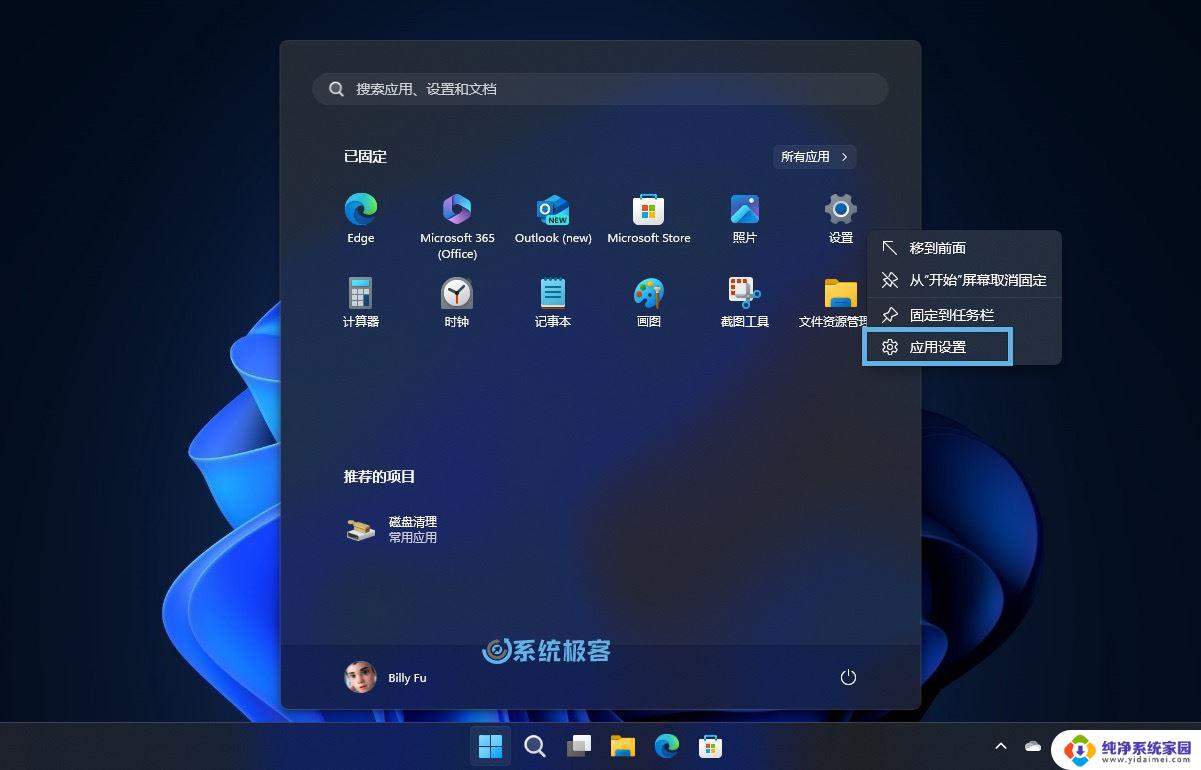
右键点击「设置」选择「应用设置」
2、在「重置」区域,你会看到两个选项:
修复:此选项会尝试修复「设置」应用,而不会影响用户配置数据。重置:此选项会删除并重新注册「设置」应用,同时会删除系统组件数据。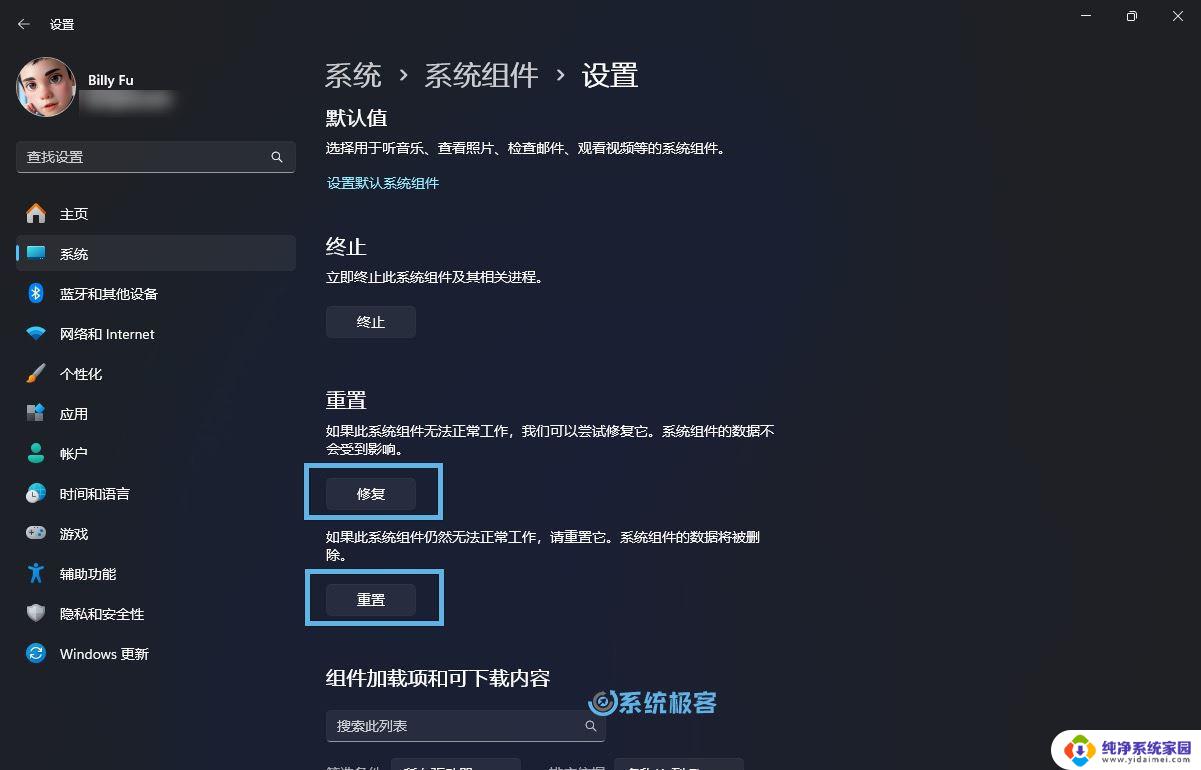
修复和重置 Windows 11「设置」应用
建议先尝试「修复」,如果问题无法解决,再进行「重置」。
方法 2:使用 PowerShell 重装 Windows 11「设置」应用如果「设置」应用已经彻底凉凉,无法正常打开或直接闪退,可以使用命令行进行重装:
1、右键点击「开始」菜单,选择「终端管理员」。以管理员权限打开 Windows 终端。
2、按Ctrl + Shift + 1快捷键,切换到 Windows PowerShell 交互窗口。
3、执行以下命令,重置并重新注册「设置」应用:
Get-AppxPackage windows.immersivecontrolpanel | Reset-AppxPackage
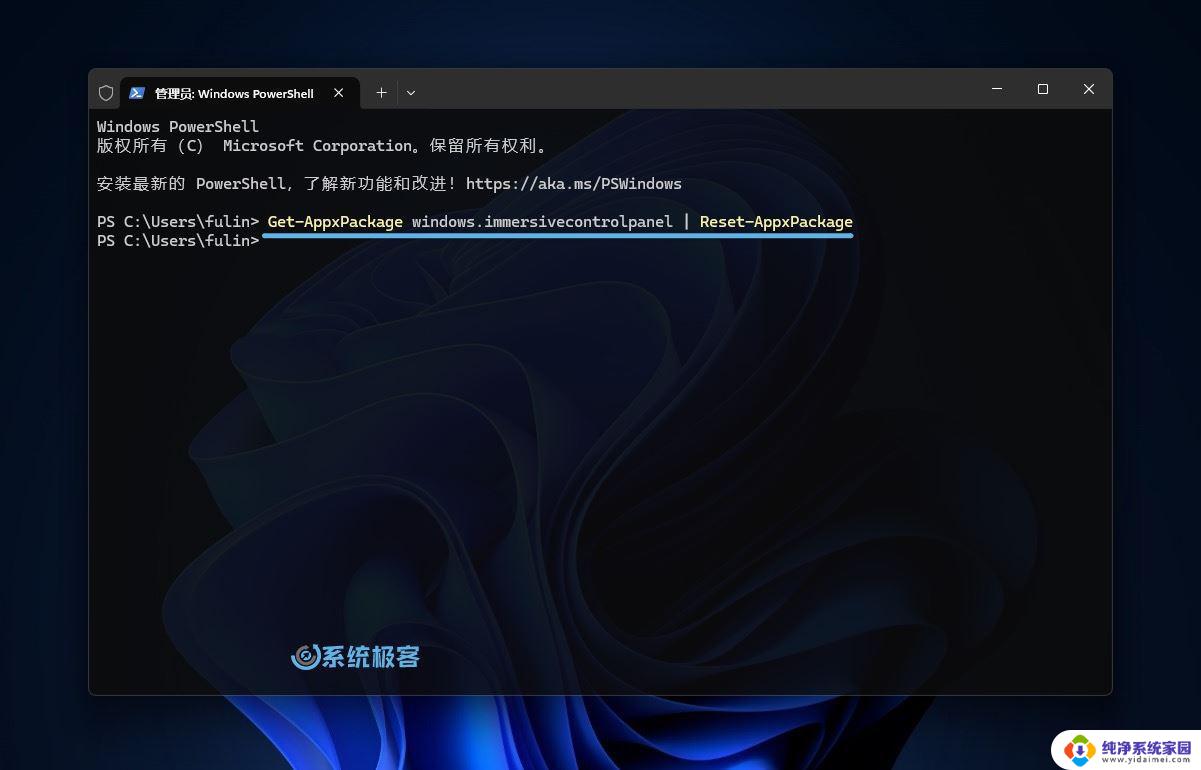
使用 PowerShell 重新注册 Windows 11「设置」组件
4、重启计算机,然后检查是否恢复正常。
通过以上两种方法,通常可以解决大多数与 Windows 11「设置」应用相关的问题。如果问题依然存在,可能需要考虑更深层次的系统修复。比如使用 DISM 命令修复 Windows 系统映像。
以上就是win11更改安装设置的全部内容,还有不清楚的用户就可以参考一下小编的步骤进行操作,希望能够对大家有所帮助。
win11更改安装设置 Win11的设置应用轻松重装方法相关教程
- win11设置应用安装 设置应用轻松重装Win11的实用技巧
- win11安装的应用怎么换位置 win11软件安装位置修改方法
- win11修改应用安装位置 win11软件安装位置修改方法
- 如何更改电脑软件位置 Win10如何更改已安装应用的安装位置
- 怎样更改win11系统中软件安装位置 Win11更改软件安装位置步骤
- 红米14增强版笔记本电脑安装win11教程,轻松学会安装方法
- win11怎么改变默认安装路径 Win11如何更改软件安装位置
- win11字体在哪里安装 Win11字体安装位置修改方法
- windows商店软件安装位置 Windows10应用商店软件安装位置如何更改
- win11如何更改已安装软件的位置 win11如何改变软件默认安装位置
- win10怎么制作pe启动盘 如何制作win10PE启动盘
- win2012设置虚拟机 VMware虚拟机装系统教程
- win7安装系统后安装软件乱码蓝屏 win7系统安装软件中文乱码怎么办
- hp打印机扫描怎么安装 惠普打印机怎么连接电脑安装扫描软件
- 如何将win10安装win7 Win10下如何安装Win7双系统步骤
- 电脑上安装打印机驱动怎么安装 打印机驱动程序安装步骤